바이낸스 거래소 가입방법 - 초보자 가이드(600달러 증정)
국내거래소(업비트, 빗썸 등)를 이용하시는 분들이 해외 거래소에 관심이 생겨 막상 시작하려고 하면 어렵다고 느껴집니다. 저 또한 처음 접하였을 때 어려움이 있었습니다. 이에 처음 이용하시는 분들의 어려움을 덜어드리고자 바이낸스 가입방법을 손쉽게 설명하고자 합니다. 실제 가입화면을 촬영하여 찍은 사진이니 그대로 따라 하셔도 됩니다.

목차
1. 바이낸스 가입방법
우선 바이낸스를 이용하기 위해서는 바이낸스에 가입을 해야합니다. 가입 초반에는 앱이 아닌 핸드폰의 기본 웹브라우저(삼성인터넷, 크롬 등)를 이용하여 가입을 할 예정이며, 가입 후 KYC설정은 카메라를 이용해야 함으로 바이낸스 앱(어플)을 통해 가입을 진행할 예정입니다.
1-1. 바이낸스 가입 시 수수료 할인링크를 통한 혜택 받기
바이낸스 가입 시 제일 중요한 것은 수수료 할인 혜택을 받고 가입을 해야한다는 것입니다. 수수료 할인링크의 최대 할인 혜택은 현물 20%, 선물 10%입니다. 하지만 현물의 할인율은 0~20%까지 조정이 가능하므로 가입 시 속지 않아야 합니다. 이에 가입과정에서 할인율 확인하는 방법 또한 안내드리도록 하겠습니다.
아래 수수료 할인 링크를 클릭하여 가입을 시작하도록 하겠습니다.
바이낸스 수수료 할인 가입링크
▷ 가입 혜택 : 현물 20%, 선물 10%, 600달러 쿠폰 증정
▷ 선물 레퍼럴 코드 : dc10 (수수료 할인 링크로 가입 안 하신 분은 선물계좌 개설 시 입력 )
1-2. 바이낸스 계정 생성
수수료 할인 링크에 접속 후 계정으로 사용할 이메일을 입력합니다. 핸드폰은 번호가 변경되는 분도 있을 수 있으니 이메일 가입을 추천드립니다. 이메일을 작성하셨으면 Next를 누른 후 간단한 그림 맞추기를 하고 가입한 이메일로 전송된 코드번호를 입력하여 Verify를 합니다.



비밀번호 설정 단계인데요. 여기서는 적어도 8글자, 대문자 1개, 숫자 1개, 특수문자 1개 이상이 꼭 들어가게 설정해야 합니다.
이제 환영문구에 20% commission rebate라는 문구가 보일겁니다. 해당 문구가 있어야 할인이 적용된 것이 꼭 있는지 확인합니다.
그 후 각종 정보에 대해 알림을 받을 지 여부를 YES/NO를 선택해주시고 KYC인증을 위해 앱을 다운로드해야합니다.



앱을 다운받은 후 실행하시면 초보자인지(I'm new to cryto) 숙련자(familiar)인지 선택하시면 됩니다. 초보자를 선택하시면 추가적인 설명이 더 나오는데 따로 설명이 필요없으시면 I'm familiar with crypto를 선택하신 후 앱에 로그인합니다.



2. 바이낸스 KYC인증 방법
이제 KYC인증을 해야합니다. KYC(Know Your Customer) 인증은 고객의 신원을 확인하고 금융 범죄를 예방하기 위한 절차입니다. 이 인증을 완료해야만 바이낸스에서 입금, 출금, 거래 등의 모든 기능을 이용할 수 있습니다.
2.1 바이낸스 KYC인증 - (Name, Home Address) 정보 입력
로그인 시 이메일 인증단계를 거치면 Identification화면의 Get Verified를 눌러줍니다. 나라를 선택하는 화면에서는 외국에서 거주하시는 분을 제외하고는 South Korea를 선택하시고 해외 거주자분께서는 거주하시는 나라를 선택하시면 됩니다.



이름을 작성해야 합니다. 해당 이름은 영문으로 작성해야 하며 사용하시는 국내거래소의 영문이름과도 일치해야 한다는 점 유의하셔서 작성하시기 바랍니다. (국내거래소와 해외거래소의 영문이름이 일치해야 100만원 이상 입출금 가능)
다음 나라는 똑같이 South Korea를 선택하시고 생년월일을 넣어주신 후 Continue를 하시면 됩니다.



이제 주소를 입력할 차례입니다. 주소는 한글로 입력하시면 그림과 같이 영어로 자동번역되고 아래에서 해당 영문 주소를 선택하시면 됩니다. 상세주소가 있으신 분은 상세주소를 입력해 주시면 기본적인 정보입력은 끝입니다.
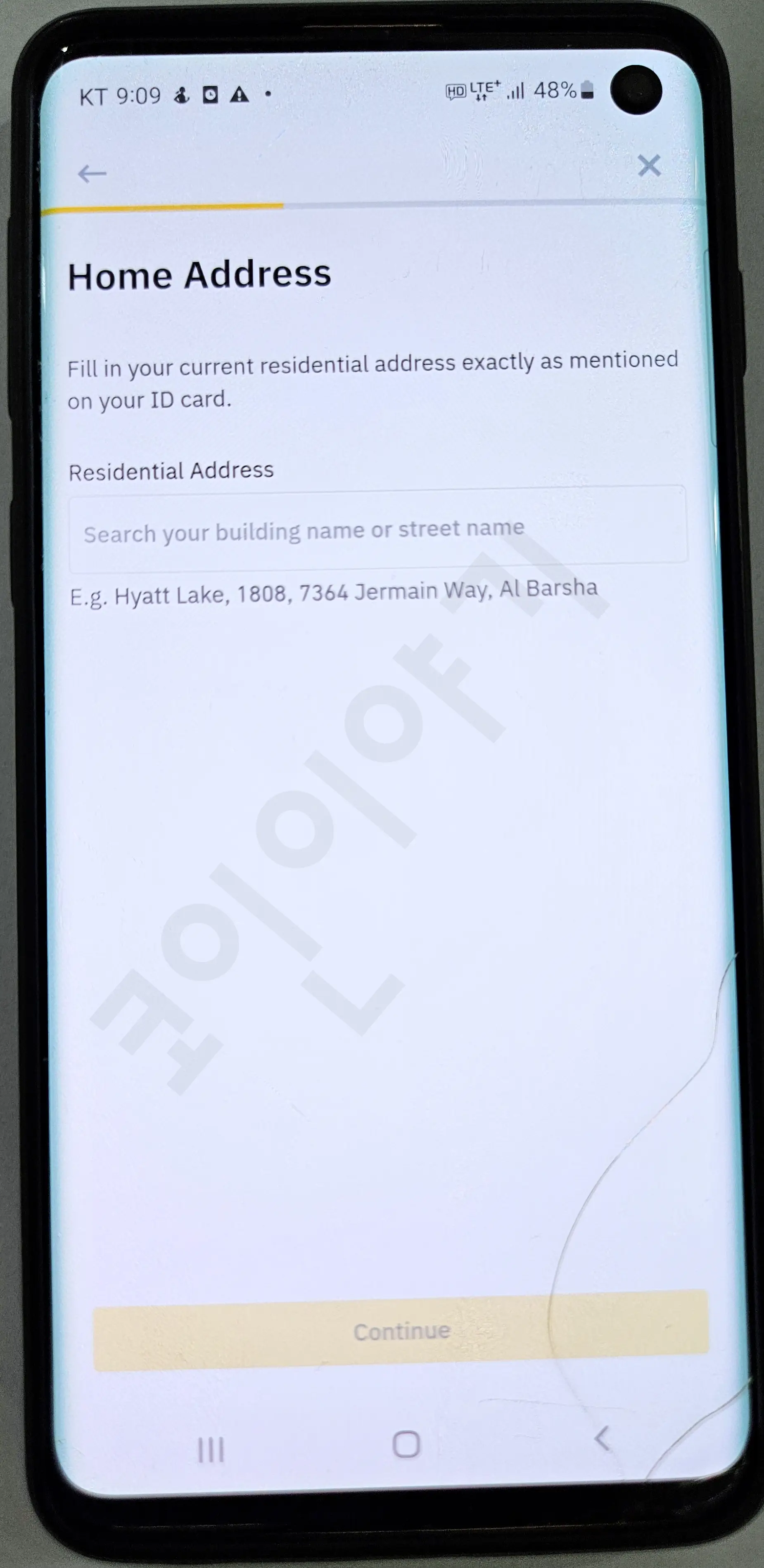


2-2. 바이낸스 KYC인증 - 신분증, 얼굴 인증
신상정보 입력이 끝나면 신분증 인증과 얼굴인증이 남았습니다. 신분증 인증의 경우 본인이 하고 싶은 인증으로 선택하셔서 진행하시면 됩니다. 보통 주민등록증(ID Card), 운전면허증(Driver's License)으로 진행하시면 빠르게 진행이 됩니다.
바로 신분증 사진을 찍으시려면 Take picture with phone을 선택하시고 기존에 찍어둔 사진이 있으신 분은 Upload existing photos를 선택하셔서 사진첩에서 선택하시면 됩니다.



KYC인증의 마지막 단계로서 얼굴인증입니다. 이건 찍으면 동영상처럼 라이브화면으로 찍히게 되며 간혹 눈을 깜빡이라던지 고개를 끄덩이라던지 지시가 나옵니다. 해당 내용을 따라 해서 진짜 현재 찍고 있는 영상이라는 것이 인증되면 신청이 끝이 납니다.



최종 KYC 신청이 완료되면 몇 분에서 몇 시간 뒤 승인여부를 알려줍니다. 만약 인증실패하시면 재인증을 시도하시면 됩니다.
3. 바이낸스 보안설정
추가 보안설정은 필수입니다. 만약 가입한 이메일이 해킹당했을 경우 이메일 인증만으로 접속이 가능하니 추가 인증은 꼭 하셔야 합니다.
3-1. 구글OTP 설정
구글OTP가 가장 안전하다고 개인적으로는 생각됩니다. 다만 설정 중 나오는 KEY 번호는 꼭 따로 보관하셔야 한다는 점만 유의하시면 됩니다.
Authenticator APP을 선택한 후 Download Authenticator APP을 하시거나 직접 마켓에 가셔서 구글OTP검색하셔서 설치하시면 됩니다.


설치가 완료된 후 나오는 Link an Authenticator 화면에서 1번의 16-digit key는 매우 중요한 키로 핸드폰 분실 시나 구글OTP 앱 삭제 시 재등록할 수 있는 키번호이므로 꼭 따로 보관하시기 바랍니다. 다르게 얘기하면 해당 번호를 다른 사람이 알게 되면 OTP인증이 가능함으로 매우 위험합니다. 이점 유의하시기 보관하시기 바랍니다.
등록방법은 구글 OTP 앱을 선택 후 오른쪽 하단의 + 버튼을 누른 후 해당 키번호를 복사 붙여 넣기 하시면 등록이 완료됩니다.


4. 가입 시 추가 혜택(600달러) 및 도움될만한 글
(1) 가입 후 혜택 중 600달러 지급에 대한 내용으로 가입이 완료되신 후 바이낸스 메뉴에서 Rewards Hub를 선택하시면 아래와 같이 각 조건 및 완료에 따른 600달러 쿠폰이 지급됩니다.
| 조 건 | 보 상 | 기한 |
| 7일 이내에 현물 거래 $5,000 이상 | 200 USD 거래 수수료 리베이트 바우처 | 7일 |
| 7일 이내에 선물 거래 $10,000 이상 | 50 USD 거래 수수료 리베이트 바우처 | 7일 |
| 7일 이내에 선물 거래 $1,000,000 이상 | 100 USD 거래 수수료 리베이트 바우처 | 7일 |
| 7일 이내에 현물 거래 $3,000 이상 | 150 USD 거래 수수료 리베이트 바우처 | 7일 |
| 신원 인증 완료(KYC인증) | 20 USDT 거래 수수료 리베이트 바우처 | 14일 |
| 암호화폐 구매 또는 입금 ($10 이상) | 30 USDT 거래 수수료 리베이트 바우처 | 14일 |
| 암호화폐 거래 ($10 이상) | 50 USDT 거래 수수료 리베이트 바우처 | 14일 |


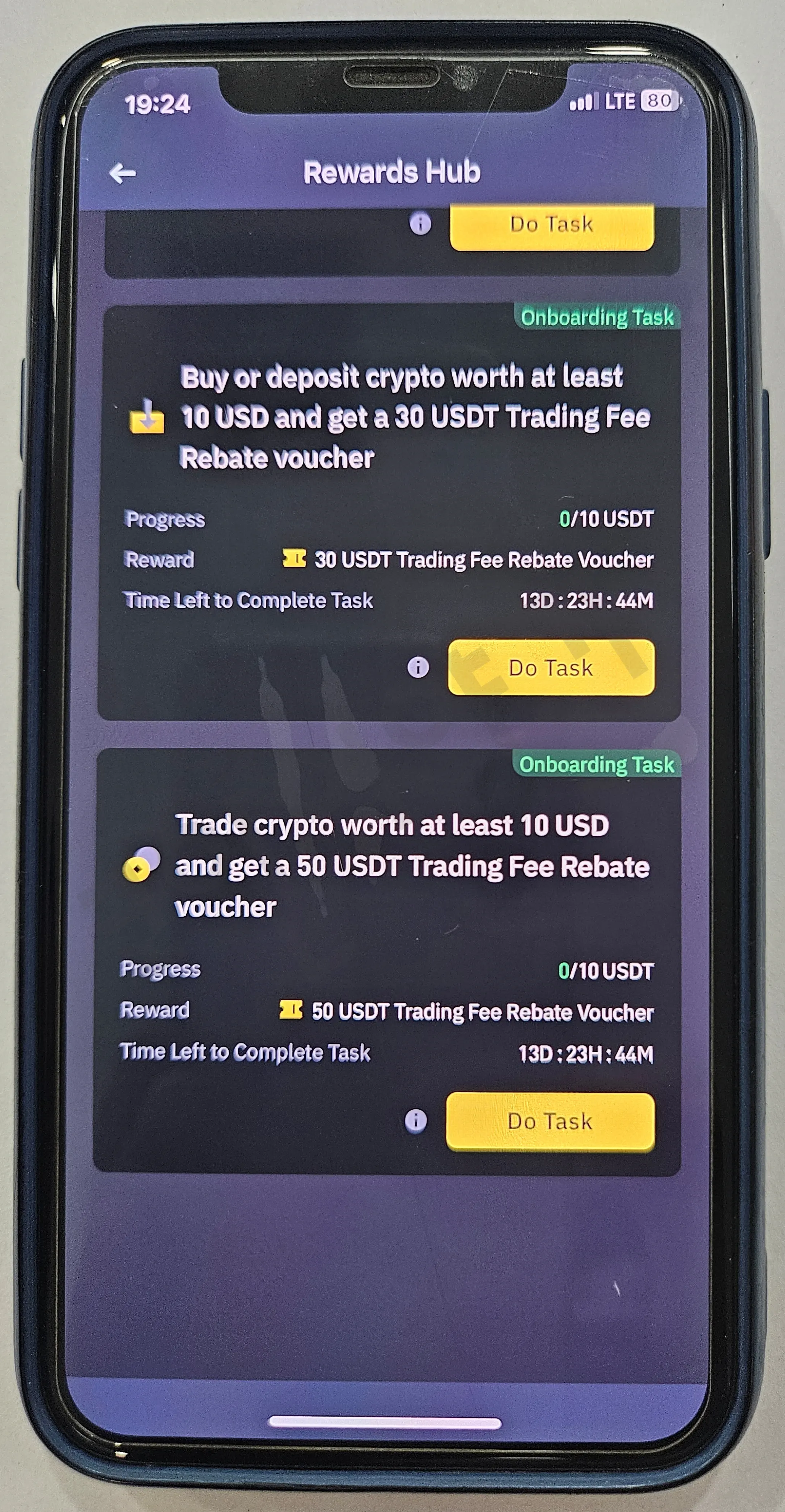
(2) 도움이 될만 한 글
바이낸스 선물거래를 하기 위해서는 기본적으로 선물계좌 개설과 선물퀴즈를 풀어야 합니다. 이에 따른 관련글이니 필요하신 분들은 참조하시기 바랍니다.
'바이낸스' 카테고리의 다른 글
| 업비트, 빗썸 출금을 통한 바이낸스 입금방법 (0) | 2025.01.18 |
|---|---|
| 바이낸스 탈퇴방법은? 수수료 할인을 위한 재가입 가능? (0) | 2025.01.15 |
| 바이낸스 선물거래를 위한 선물퀴즈(Futures Quiz) 정답 (0) | 2024.12.29 |
| 바이낸스 가입 시 쿠폰, 바우처 증정(Referral ID) (2) | 2024.12.16 |
| 업비트 바이낸스 차이점은? (해외거래소의 장단점) (0) | 2024.12.11 |